Lista di controllo per la migrazione di WordPress
Pubblicato: 2023-10-24Sia che tu stia migrando il tuo sito WordPress manualmente o con l’aiuto di un plugin di migrazione, dovresti comunque eseguire dei controlli durante l’intero processo.
Eseguendo questi controlli essenziali, puoi ridurre al minimo i rischi associati alla migrazione del sito Web e garantire che il tuo sito Web continui a funzionare in modo ottimale, mantenendo la visibilità, l'esperienza utente e la sicurezza.
In questa guida il nostro esperto team di sviluppatori ti illustra una lista di controllo per la migrazione di WordPress che dovresti completare prima, durante e dopo la migrazione del tuo sito.
Segui i link sottostanti per passare a sezioni specifiche o immergerti direttamente:
- Cos'è la migrazione del sito web?
- Perché potresti aver bisogno di migrare il tuo sito web WordPress
- Quanto tempo richiede la migrazione di un sito WordPress?
- Lista di controllo per una migrazione di successo del sito WordPress
- Cosa fare prima di migrare il tuo sito WordPress
- Esegui il backup del tuo sito web esistente
- Configura il tuo nuovo account o dominio di hosting
- Scegli il momento giusto
- Informa il tuo pubblico del trasloco
- Abilita la modalità di manutenzione
- Disabilita la memorizzazione nella cache, la sicurezza e i plug-in di reindirizzamento
- Cosa fare durante una migrazione WordPress
- Punta il tuo nome di dominio al tuo nuovo host
- Creare un nuovo database
- Migra i tuoi file e il tuo database
- Aggiorna i riferimenti URL
- Cosa controllare dopo la migrazione del tuo sito WordPress
- Riepilogo
Cos'è la migrazione del sito web?
La migrazione del sito Web è il processo di trasferimento di un sito Web da una piattaforma di hosting a un'altra. Ciò significa spostare tutti i file e i database del tuo sito web su un nuovo server. È qualcosa che potresti prendere in considerazione se la tua attività è in crescita, il tuo attuale piano di hosting ha risorse limitate o se il tuo sito web presenta tempi di caricamento lenti e frequenti tempi di inattività.
Può essere necessario modificare gli host per far fronte all'aumento del traffico e migliorare le prestazioni. Tuttavia, è un processo complesso che deve essere eseguito correttamente per evitare di perdere contenuti e posizionamento nei risultati dei motori di ricerca.
La migrazione del sito web implica apportare modifiche significative alla tecnologia, alla struttura, al design del tuo sito web o anche alla sua posizione per migliorarne la visibilità online. Non è una decisione da prendere alla leggera, poiché può essere piuttosto impegnativa.
Perché potresti aver bisogno di migrare il tuo sito web WordPress
La migrazione del sito web può assumere varie forme, come ad esempio:
- Cambio host : trasferimento dell'intero sito web da un servizio di web hosting a un altro mantenendo lo stesso nome di dominio.
- Cambio dominio : modifica del nome del dominio.
- Caricamento nuovo sito : spostamento del tuo sito web dal tuo host locale a un server online.
- CMS o modifica del framework : la transizione da un altro sistema di gestione dei contenuti a WordPress, o viceversa, richiede la migrazione di contenuti e funzionalità.
Ciascuno di questi tipi di migrazione ha uno scopo diverso e prevede passaggi specifici per garantire una transizione fluida. Sebbene la migrazione del sito web possa essere necessaria per risolvere vari problemi, è importante affrontarla con cautela poiché esistono rischi potenziali, inclusa la possibilità di perdere alcune o tutte le funzionalità del tuo sito web.
Suggerimento dell'esperto: utilizza Google Search Console per identificare i problemi dell'host
Sapevi che Google Search Console ha questa interessante funzionalità? Può dirti se la tua configurazione di hosting sta dando del filo da torcere ai crawler di Google. È come avere un detective per il tuo sito web! Se non hai un account puoi crearne uno gratuitamente qui.
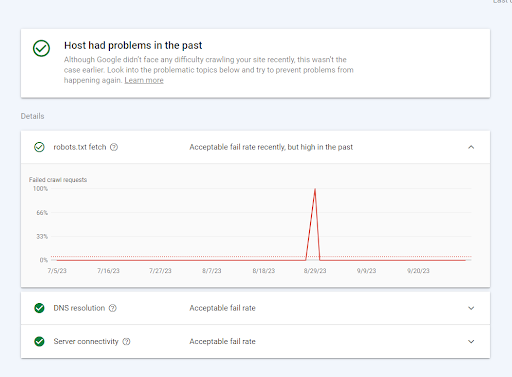
Per verificarlo, vai su Google Search Console, fai clic su Impostazioni, quindi su Statistiche di scansione e infine su Host. Questo piccolo report può darti tutte le informazioni per capire se la tua scelta di hosting è adatta alla tua attività. Quindi, non dimenticare di passare a dargli un'occhiata di tanto in tanto. È il modo in cui il tuo sito web dice: "Aiutami ad aiutarti!"
Quanto tempo richiede la migrazione di un sito WordPress?
La durata della migrazione di un sito WordPress può variare in base a diversi fattori. In media, una migrazione semplice da un provider di hosting a un altro richiede in genere da 1 a 4 ore.
Tuttavia, le migrazioni più complesse o quelle che coinvolgono siti Web più grandi potrebbero richiedere più tempo, potenzialmente diverse ore o addirittura un giorno o due. Tieni presente che dovrai attendere che i tuoi record DNS si propaghino in tutto il mondo. L'operazione potrebbe richiedere fino a 72 ore.
Lista di controllo per una migrazione di successo del sito WordPress
Pianificare in anticipo è la chiave per una migrazione del sito Web di successo e può salvarti da potenziali problemi lungo il percorso. Il nostro obiettivo è rendere l’intero processo il più semplice possibile.
Questa lista di controllo per la migrazione di WordPress è qui per guidarti attraverso ogni passaggio, garantendoti uno spostamento senza problemi. Che tu sia un esperto tecnico o un principiante, questa lista di controllo ti aiuterà a muoverti facilmente nel processo.
Divideremo il processo di migrazione in 3 parti:
- Cosa fare prima della migrazione
- Cosa fare durante la migrazione
- Cosa fare dopo la migrazione
Lista di controllo per la migrazione di WordPress
| Lista di controllo pre-migrazione di WordPress |
|---|
| Esegui il backup del tuo sito web esistente |
| Configura il tuo nuovo account o dominio di hosting |
| Scegli il momento giusto per la migrazione |
| Informa il tuo pubblico del trasloco |
| Metti il tuo sito WordPress in modalità manutenzione |
| Disabilita la memorizzazione nella cache, la sicurezza e i plug-in di reindirizzamento |
| Cosa controllare durante una migrazione di WordPress |
|---|
| Punta il tuo nome di dominio al tuo nuovo host |
| Crea una copia del tuo sito web |
| Aggiorna il tuo file host |
| Creare un nuovo database |
| Migra i tuoi file e il tuo database |
| Lista di controllo per la migrazione post WordPress |
|---|
| Controlla la velocità e la funzionalità del tuo nuovo sito web |
| Cerca collegamenti interrotti |
| Aggiungi reindirizzamenti |
| Aggiorna il tuo DNS |
| Controlla Google Search Console e analisi |
| Metti alla prova il tuo certificato SSL |
| Esegui la ricerca e sostituisci nel tuo database |
| Chiudi il tuo vecchio account di hosting |
Cosa fare prima di migrare il tuo sito WordPress
1. Esegui il backup del tuo sito web esistente
Prima di lanciarti nella migrazione del sito web, fai un passo cruciale ed esegui il backup del tuo sito WordPress esistente. Questo backup è la tua rete di sicurezza nel caso qualcosa vada in tilt durante il processo di migrazione. È come avere un pulsante di ripristino per il tuo sito.
Hai un paio di opzioni:
- Molti host web includono servizi di backup
- Utilizza un plugin di backup come UpdraftPlus.
In alternativa, puoi procedere alla vecchia maniera ed eseguire manualmente il backup dei file utilizzando un client FTP come FileZilla. Non dimenticare di eseguire il backup anche del tuo database; puoi farlo tramite phpMyAdmin nel tuo account di hosting. Una volta fatto, riponi i tuoi backup in un posto sicuro. In questo modo, se qualcosa va storto durante la migrazione, puoi facilmente riportare il tuo sito al suo antico splendore.
2. Configura il tuo nuovo account o dominio di hosting
Se stai passando a un nuovo host web, segui questi passaggi:
Passaggio 1 : scegli il piano di hosting giusto per le tue esigenze.
Passaggio 2 : accedi al pannello di controllo del tuo hosting.
Passaggio 3 : installa WordPress (molti provider offrono installazioni con un clic).
Se stai modificando il nome del tuo dominio, puoi acquistarne uno tramite un registrar di domini o, in alcuni casi, ottenere un dominio gratuito dal tuo nuovo host web.
Prima di iniziare la migrazione, assicurati di avere a portata di mano le seguenti informazioni:
- Dettagli di accesso per i tuoi pannelli di controllo di hosting vecchi e nuovi.
- Dettagli di accesso per il tuo vecchio e nuovo sito web.
- Informazioni sul server dei nomi per il nuovo host Web.
- Informazioni di accesso per il registrar del tuo dominio.
- Credenziali FTP/SFTP.
Avere queste informazioni prontamente disponibili renderà la migrazione del tuo sito web più efficiente. Non vuoi perdere tempo a cercare le credenziali di accesso durante il processo.
3. Scegli il momento giusto
Quando si tratta di migrare il tuo sito web, il tempismo è fondamentale. Una migrazione ben pianificata dovrebbe mirare a ridurre al minimo qualsiasi impatto negativo sulle prestazioni del tuo sito. Sebbene un leggero calo nel traffico possa essere inevitabile, puoi ridurlo in modo significativo scegliendo il momento giusto per la migrazione.
Cosa considerare quando si sceglie il momento per migrare il proprio sito
- Quando il traffico sul sito è basso : pianifica la migrazione durante i periodi di traffico ridotto come i fine settimana, tarda notte o nelle ore non di punta per ridurre al minimo i disagi degli utenti.
- Considera il fuso orario : considera le differenze di fuso orario quando il tuo pubblico è globale; ad esempio, se ti trovi in Europa ma ti rivolgi agli utenti asiatici, migra durante le ore non di punta.
- Tempistiche specifiche dell'azienda : scegli un orario di migrazione adatto al tuo orario lavorativo. Se sei un'azienda B2B chiusa nei fine settimana o se gli orari di maggior traffico sono tra le 15:00 e le 20:00, valuta la possibilità di pianificare la migrazione durante i fine settimana o a tarda notte e al mattino presto.
4. Informa il tuo pubblico del trasloco
Quando ti prepari per lo spostamento del tuo sito web, non dimenticare di avvisare il tuo pubblico per mantenere le cose fluide. Basta inviare loro una nota amichevole sulla manutenzione programmata, chiedere scusa per eventuali intoppi e magari inviare un'e-mail o pubblicare un post sui social media per tenere tutti aggiornati.

In questo modo, puoi spingere i tuoi clienti a effettuare i loro acquisti in anticipo, impedire loro di allontanarsi dalla concorrenza e mantenere le cose in un aspetto professionale, soprattutto se gestisci un negozio online. Si tratta di rendere la transizione il più semplice possibile e di non compromettere il flusso di cassa.
5. Abilita la modalità di manutenzione
Metti il tuo sito in modalità manutenzione. Questa mossa intelligente impedisce a chiunque, soprattutto se hai un blog o un sito Web con più autori, di fare confusione con i tuoi contenuti mentre apporti modifiche. È come chiudere a chiave la porta quando stai facendo dei lavori di ristrutturazione all'interno. I visitatori non saranno in grado di vedere o interagire con i tuoi contenuti e i tuoi autori non pubblicheranno o modificheranno accidentalmente i post.
6. Disabilita la memorizzazione nella cache, la sicurezza e i plug-in di reindirizzamento
Assicurati di disattivare eventuali plug-in di memorizzazione nella cache, sicurezza o reindirizzamento attivi sul tuo sito. Sebbene questi plugin siano generalmente ottimi per il normale funzionamento del tuo sito, possono causare intoppi durante la migrazione. Ad esempio, i plug-in di sicurezza potrebbero impostare firewall che bloccano le richieste di migrazione essenziali.
Se dimentichi di disabilitarli, potresti ritrovarti con errori 403 Forbidden o 500 Internal Server e vogliamo assolutamente evitarli. Non preoccuparti, però; puoi sempre riattivare questi plugin una volta che il tuo sito web si sarà felicemente sistemato nella sua nuova casa. Quindi, per ora, spegnili e goditi una migrazione senza problemi.
Cosa fare durante una migrazione WordPress
L'utilizzo di un plug-in di migrazione può eliminare molti dei problemi legati alla migrazione manuale del tuo sito WordPress. Segui la nostra guida esperta sulla migrazione del tuo sito con le versioni gratuite e premium di UpdraftPlus per una migrazione senza problemi.
Se hai deciso di migrare il tuo sito manualmente, segui i passaggi seguenti per assicurarti di aver tutto coperto:
1. Punta il tuo nome di dominio al tuo nuovo host
Prima di tutto, devi indirizzare il tuo nome di dominio al tuo nuovo host. Pensa ai record DNS (Domain Name System) come al passaggio backstage che collega il tuo nome di dominio al server che ospita il tuo sito web. Questi record spesso includono nomi host dall'aspetto criptico come:
- ns1.nomehost.com
- ns2.nomehost.com
Prima di poter determinare se la tua migrazione ha avuto successo, devi assicurarti che il tuo nome di dominio punti al tuo nuovo host. Se sei abbastanza fortunato da avere un host web che offre migrazioni gratuite, probabilmente gestirà automaticamente gli aggiornamenti del server dei nomi.
Tuttavia, se stai seguendo il percorso di migrazione manuale e utilizzi un registrar di domini, dovrai immergerti nelle impostazioni del tuo account e armeggiare con quelle impostazioni DNS. Tieni presente che la propagazione degli aggiornamenti ai record DNS può richiedere fino a 48 ore, anche se in genere è molto più rapida.
Puoi anche utilizzare strumenti come i controlli DNS per vedere quando il tuo nome di dominio è completamente connesso.
2. Creare un nuovo database
Dovrai creare un nuovo database e aggiungere un nuovo utente. Successivamente, è il momento di caricare il tuo vecchio database utilizzando la scheda Importa. Ma c'è un altro passo importante: devi modificare il tuo file wp-config.php per assicurarti che il tuo sito sia a conoscenza del nuovo database.
Ora vai al cPanel del tuo nuovo account di hosting, trova la sezione Database e fai clic su Database MySQL. Da lì, crea il nuovo database e aggiungi un utente. Ora puoi importare il tuo vecchio database tramite la scheda Importa.
Infine, trova il file wp-config.php del tuo sito web nella cartella principale del tuo sito. Aprilo e cerca queste righe:
- define('DB_NAME', 'db_name');
- define('DB_USER', 'db_utente');
- define('DB_PASSWORD', 'db_pass');
Ora sostituisci semplicemente "db_name", "db_user" e "db_pass" con il nome del database, il nome utente e la password effettivi che hai creato per il nuovo database. Questo è il biglietto per configurare il tuo nuovo sito web. Facile, vero?
3. Migrare i file e il database
Va bene, è il momento di spostare i file! Ti consigliamo di trasferire tutti i file del tuo sito web al tuo nuovo provider di hosting. Per far sì che ciò accada, puoi utilizzare FTP (che è come uno strumento di trasferimento file super pratico) o, se il tuo host lo ha, un file manager integrato. Una piccola cosa da ricordare: poiché il tuo dominio punta ancora al tuo vecchio provider di hosting, potresti dover utilizzare l'indirizzo IP per connetterti al tuo nuovo server.
Ora, la parte facile. Nel tuo client FTP, trascina e rilascia tutto il materiale dalla cartella WordPress sul tuo computer nella directory principale del tuo nuovo server. Poi aspetti. È come spostare i mobili del tuo sito web in una nuova casa. Ed ecco un trucco per risparmiare tempo: se il tuo provider di hosting ti consente di decomprimere i file, vai avanti e comprimili prima di caricarli. Dovrai solo decomprimerli una volta che saranno sul nuovo server. Si tratta di sistemare il tuo sito nella sua nuova casa online.
4. Aggiorna i riferimenti URL
Ecco l'ultima cosa da considerare, ed è piuttosto semplice. Devi farlo solo se cambi il dominio del tuo sito web durante la migrazione. In caso contrario, puoi saltare completamente questo passaggio.
Quando sposti il tuo sito WordPress e cambi l'indirizzo web, devi aggiornare i riferimenti nel tuo database. Questo assicura che tutto punti al posto giusto nella tua nuova casa sul web. Ma ricorda, se il tuo dominio non cambia, puoi tranquillamente andare avanti senza preoccuparti di questa parte.
Cosa controllare dopo la migrazione del tuo sito WordPress
Una volta completata la migrazione di WordPress, sono necessari alcuni passaggi essenziali per garantire che tutto funzioni senza intoppi:
1. Velocità e funzionalità: controlla la velocità e la funzionalità del tuo nuovo sito web. Assicurati che sia veloce e reattivo come dovrebbe essere.
2. Collegamenti interrotti: cerca i collegamenti interrotti e correggili tempestivamente per mantenere un'esperienza utente fluida. Puoi provare a utilizzare strumenti come Screaming Frog per verificare se sono presenti URL non funzionanti.
3. Reindirizzamenti: imposta reindirizzamenti per guidare gli utenti e i motori di ricerca dai vecchi URL ai nuovi equivalenti.
4. Google Search Console e Analytics: ora che hai migrato il tuo sito web, non è ancora il momento di distendersi e rilassarsi. Ti consigliamo di tenere d'occhio i tuoi account Google Search Console e Analytics. Effettua regolarmente il check-in per individuare eventuali errori o cambiamenti nel traffico del tuo sito web che potrebbero sollevare un flag. Questi potrebbero essere segnali che qualcosa non va ed è sempre meglio individuare i problemi in anticipo in modo da poterli risolvere subito. Rimani vigile e il tuo sito web continuerà a funzionare senza intoppi.
5. Certificato SSL: prova il tuo certificato SSL per garantire una connessione sicura per i tuoi visitatori. Dopo una migrazione, è una buona idea verificare che il tuo certificato SSL stia ancora svolgendo il suo lavoro. Ecco come: apri il tuo sito web in una finestra di navigazione in incognito e, se il tuo certificato SSL è in buone condizioni, vedrai una piccola icona a forma di lucchetto accanto all'URL del tuo sito. Quel lucchetto è il segno che tutto è sicuro.
6. Ricerca e sostituzione del database: se stai passando a un nuovo nome di dominio durante la migrazione del tuo sito web, c'è un po' di pulizia da fare. Devi sostituire il vecchio nome di dominio con quello nuovo di zecca in tutto il tuo database. Ad esempio, cambiando "tuovecchiodominio.com" in "tuonuovodominio.com". Ma ecco la svolta: non puoi semplicemente eseguire una semplice ricerca e sostituzione nel database perché ciò potrebbe rovinare alcuni valori serializzati. Non preoccuparti, però! Basta ricorrere a strumenti utili come la ricerca nel database e la sostituzione dello script in PHP. Farà il trucco e manterrà le cose lisce come il burro.
7. Chiudi il vecchio hosting: non dimenticare di chiudere il tuo vecchio account di hosting per evitare addebiti inutili.
Consiglio dell’esperto : esegui controlli regolari sullo stato di WordPress per identificare eventuali problemi sul tuo sito e mantenerlo in condizioni ottimali!
Riepilogo
Seguendo questi passaggi, garantirai una transizione fluida e manterrai una presenza online di alta qualità dopo la migrazione del tuo sito web.
La migrazione del tuo sito può essere un compito stressante, anche con l'aiuto di un plugin. UpdraftPlus Premium viene fornito con un team di esperti pronto a supportarti per qualsiasi domanda o problema che potrebbe sorgere lungo il percorso.
